Astronomik depolama alanları için mücadeleyavaşladı. Görünüşe göre toplum birkaç TeraByte depolama alanına yerleşmiş ve gerektiğinde daha fazla disk kullanmaya devam ediyor. Bu depolama teknolojisini farklı bir yöne itti; yani hız. Geleneksel mekanik sabit diskler, RPM ve önbellek depolama hızını ölçer ve şimdi Katı Hal Sürücülerimiz var. Bu tahrikler mekaniği denklemin dışına çıkarır ve sonuç olarak üssel olarak daha hızlıdır. Şu anda SATA kablosunu bağlamak, sürücülerin anakartlara bağlanması bir sorun haline geldi. Bu yüzden PCI Express tabanlı depolama aygıtlarına döndük. Bu sürücüler doğrudan bir ana karta takılır ve hız çizelgelerin dışında kalır (bazı durumlarda 3,5 GB / sn okuma hızı kadar). Ancak, yeni teknoloji ile sorun gidermek için yeni sorunlar geliyor. Örneğin, eksik sürücüler, yanıt vermeyen / yavaş sürücüler ve / veya bağlandıktan hemen sonra görünmeyen sürücüler. Yaygın PCIe NVMe SSD önyükleme ve sürücü sorunlarını nasıl çözebileceğinizi buradan bulabilirsiniz.
1- Sürücü Gösterilmiyor
Sürücünüz tamamen gösterilmezse, o zamanilk adımımız bağlı olup olmadığını doğrulamak. Windows aramada, Disk Yönetimi yazın ve "Sabit disk bölümleri oluştur ve biçimlendir" seçeneğini seçin. Bu, Disk Yönetimi penceresini açacaktır. Listelenen Disklerin sayısını sayın. Takılı depolama aygıtlarının sayısıyla aynı mı? Öyleyse, bu yanlış sürücüyle ilgili bir sorun olduğu anlamına gelir. Aksi takdirde, bu sürücünün düzgün bir şekilde kurulmadığı anlamına gelir.
Bilgisayarınızı / dizüstü bilgisayarınızı kapatın ve fişten çekin, sürücüyü çıkarın ve tekrar takın (varsa, ayrı bir yuvaya yerleştirin).

2- Sürücü Algılandı ancak Gösterilmiyor
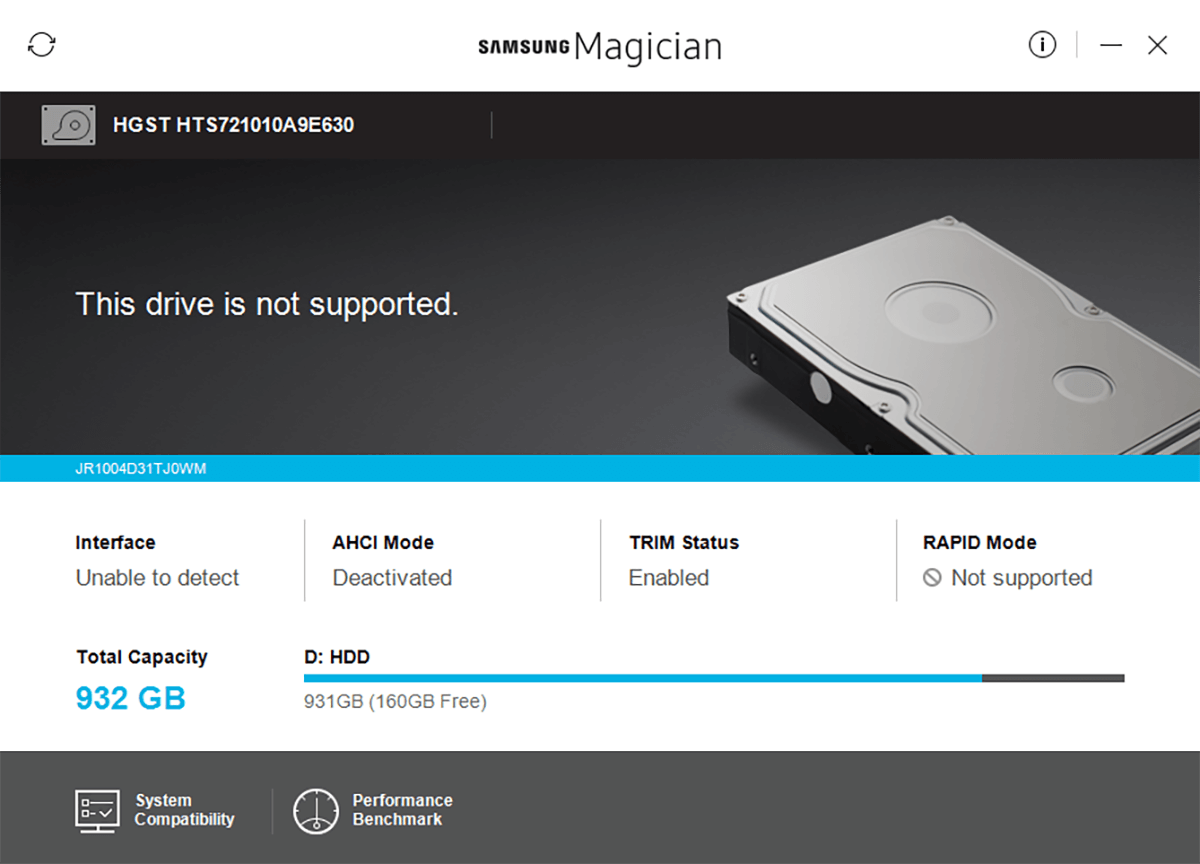
Sürücünüz algılanırsa (yukarıdaki ile aynı test),ancak Dosya Gezgini'nde gösterilmiyor, Disk Yönetimi'ne gidin ve diskinizi bulun. Bu diskin önündeki renkli alana sağ tıklayın ve ‘Format’ seçeneğini seçin.
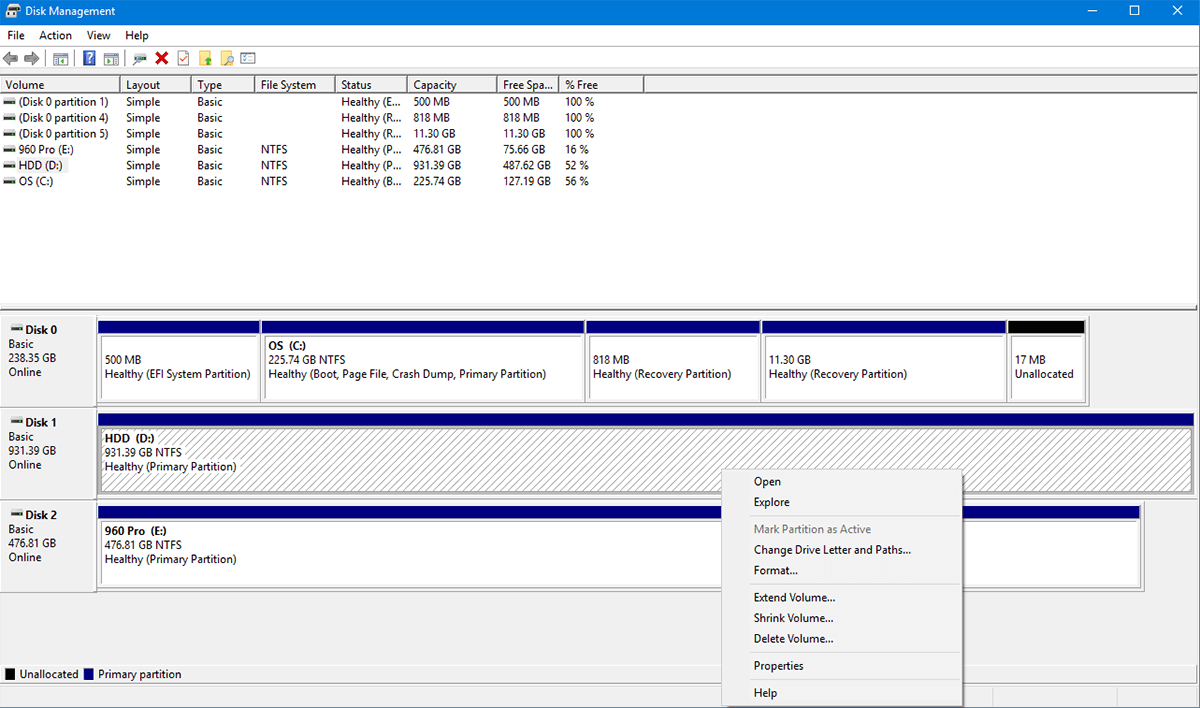
Bir isim verin (isteğe bağlı), NTFS'de bırakın (hangi dosya sistemini istediğinizi bilmiyorsanız) ve 'Hızlı Format Gerçekle' seçeneğini işaretleyin, SSD ile anında biçimlendirmeli ve görünmelidir.
3- Gösteren Ama Yanlış Sürücüleri Gösteren Sürücü
Bu sürücüyü yüklemeyi denediniz ancakya resmi sürücüleri yükleyemiyor (bunun yerine Windows varsayılanlarını kullanıyorsunuz) ya da reklamı yapılan hızları alamıyorsanız, bir sürücü sorununuz olabilir.
Bu sürücüler sunulan en son teknolojidir. Çoğu BIOS / UEFI, eski HDD veya SATA tabanlı SSD'leri kabul edecek şekilde yapılandırılmıştır, PCI Express tabanlı sürücüler, BIOS'ta ve Güvenli Modda önyükleme yapmak için küçük bir değişiklik gerektirir.
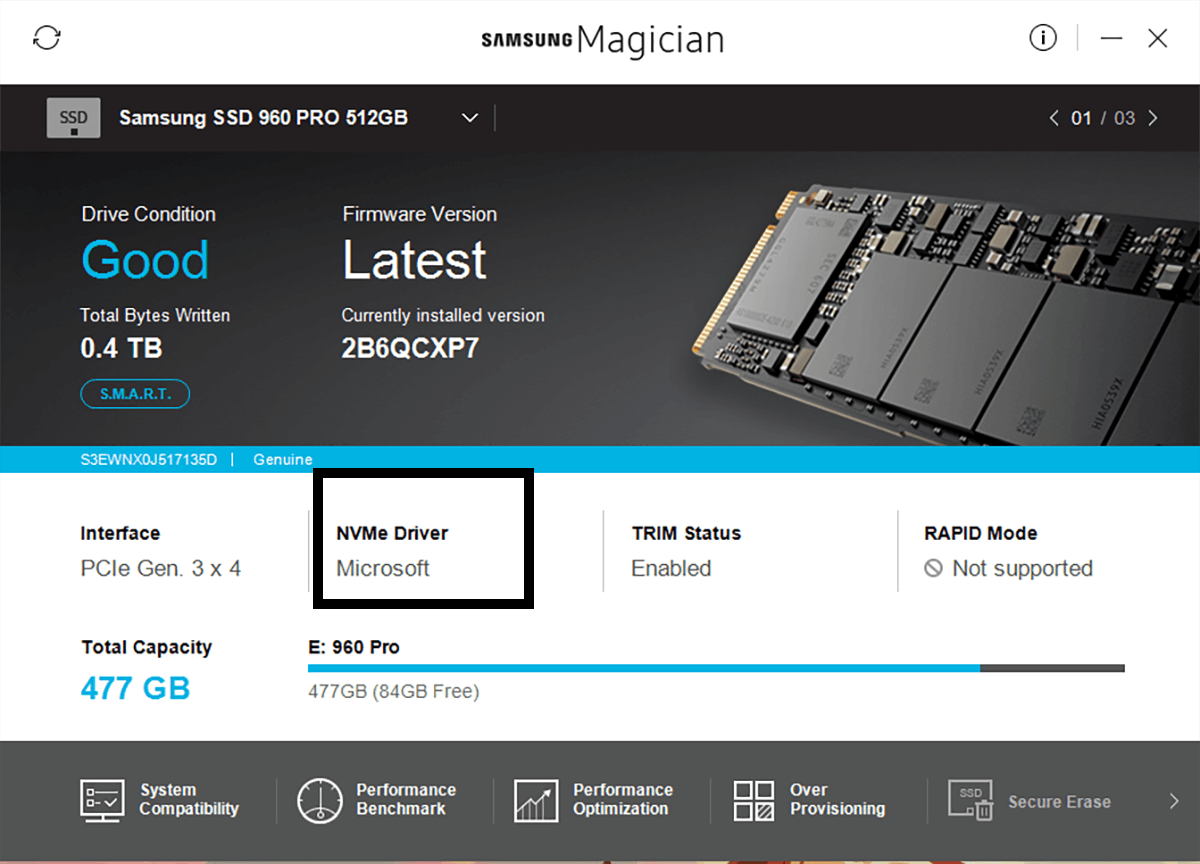
1- Sürücüleri İndirin
Üreticinin web sitesine gidin ve sürücünüzün tam çalışması için ihtiyaç duyacağınız tüm sürücüleri, araçları ve ürün yazılımı güncellemelerini indirin.
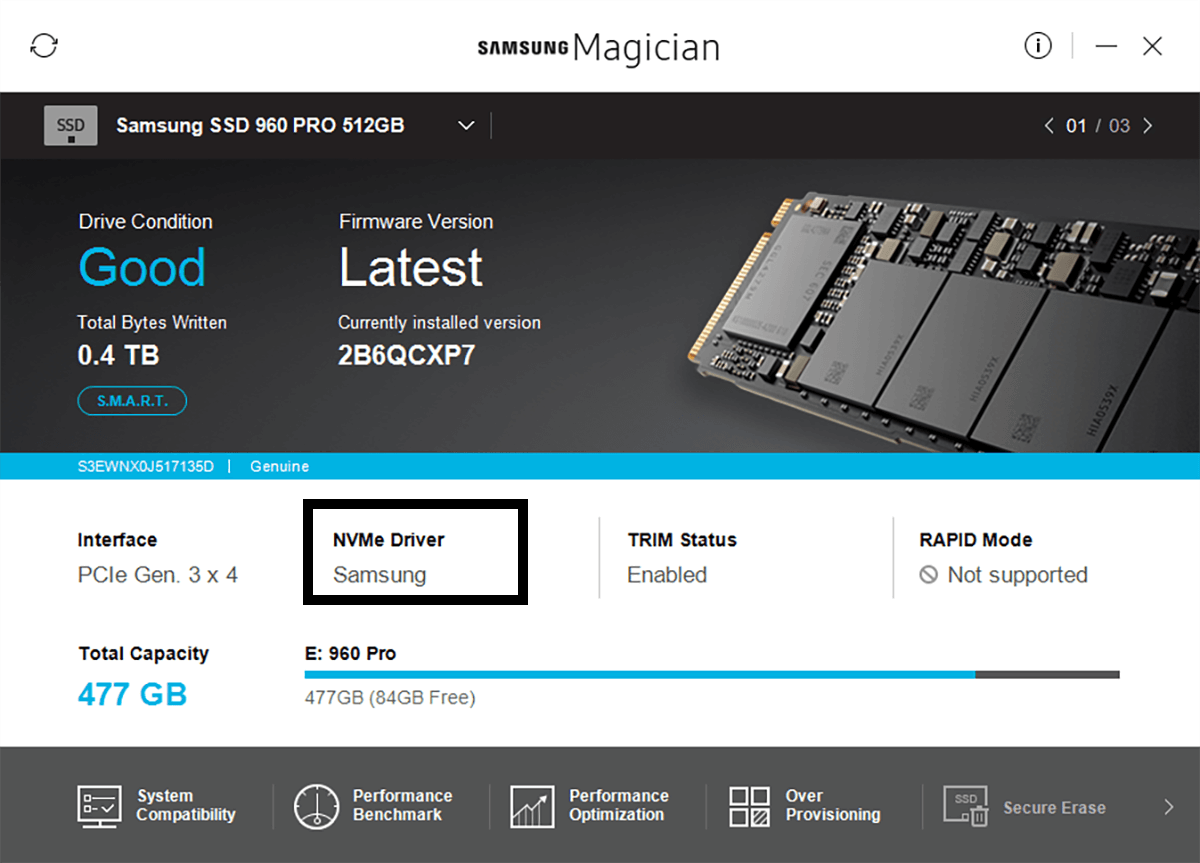
2- BIOS / UEFI Yapılandırması
Bilgisayarınızı her başlattığınızda, birBIOS'unuza nasıl girebileceğinizle ilgili talimatlar. Bu sistemden sisteme değişir, ancak genellikle F2 anahtarıdır. BIOS'unuza nasıl erişeceğiniz konusunda net bir talimat görmüyorsanız, tam olarak nasıl olduğunu öğrenmek için anakartınızın üreticisinin web sitesini ziyaret edin (SSS bölümünde). BIOS'ta, “SATA İşlemi” (genellikle “Gelişmiş” altında) bulmanız ve RAID'den AHCI'ye değiştirmeniz gerekecektir. Bu hem sürücünüzü kaldırmalı hem de tam hız sağlamalıdır. Ancak sürücülerinizi hala yükleyemiyorsanız, bir sonraki çözümü deneyin.
3- Güvenli Modda Önyükleme
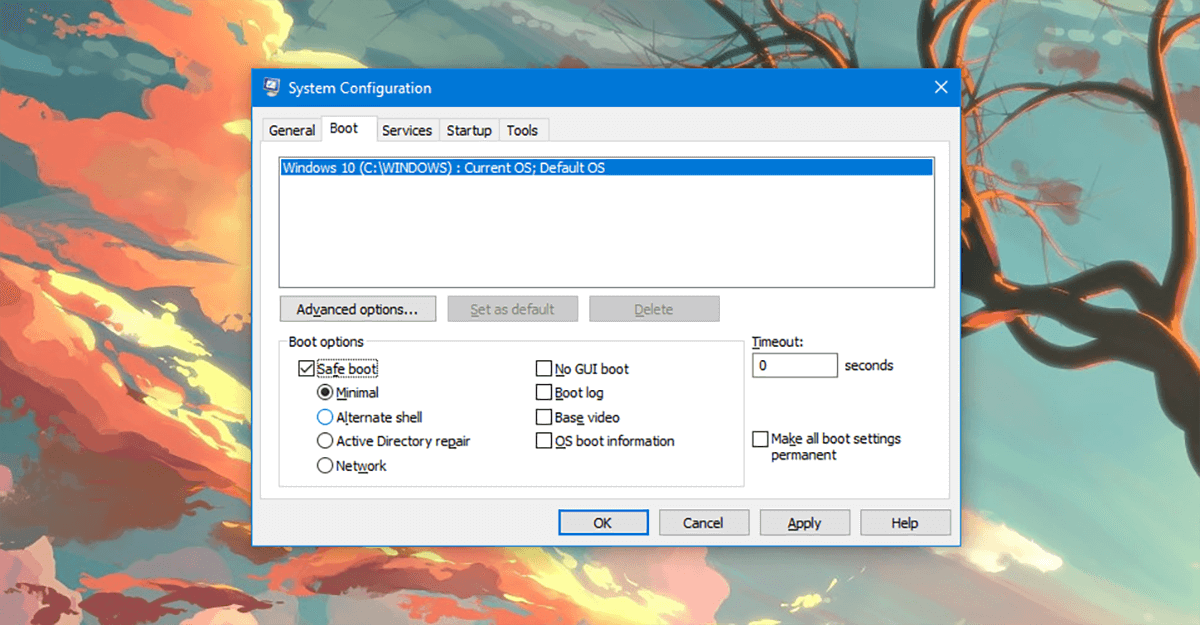
Windows aramasında, şunu yazın: ‘msconfig’. Açtığınızda ‘Sistem Yapılandırması’ göreceksiniz. Kullanılabilir sekmelerde beş sekme göreceksiniz. ‘Boot’ sekmesine tıklayın. Bu sekmede, sol alt tarafa bakın ve “Güvenli Önyükleme” yi göreceksiniz. Üzerine tıklayın ve Tamam'a basın. İstendiğinde bilgisayarınızı yeniden başlatın.
Güvenli Mod'da yeniden başlayacaksınız (biraz beklemeden sonra). Artık sürücülerinizi ve araçlarınızı kolayca yükleyebilmelisiniz.
4- Windows'u yükleme
İşletim Sisteminizi çalıştırmak için yeni, süper hızlı sürücünüzü kullanmak istiyorsanız ve sıfırdan başlıyorsanız (yani, daha önce bir İşletim Sistemi kurulumu yapılmadan). Aşağıdakilere ihtiyacınız olacak.
1- USB Sürücü (minimum 16 GB)
2- Orijinal Microsoft Windows
Başka bir bilgisayara erişiminiz olduğu varsayılıyorYukarıda belirtilen öğeleri yaratabileceğiniz. Orijinal Microsoft Windows'un gelmesi kolaydır, yalnızca Microsoft Mağazasından bir kopya satın alın ve gitmeniz iyi olur. Bu işlemi markalı bir üreticiden alıyorsanız (kendinizin montajının aksine), üreticiden İşletim Sisteminizin bir kopyasını talep edebilirsiniz (çoğu üretici bir kopya indirmenize izin verir).
İlk önce önyüklenebilir bir USB oluşturacağız.UEFI'yi kolaylaştırır (bu, PCIe sürücüler için önemlidir). Bu yüzden temelde USB'nizi FAT32 dosya sistemi ile önyüklenebilir bir formatta biçimlendireceğiz (NTFS, UEFI'yi değil sadece BIOS'u etkinleştirecek).
Diskpart'ın
“Başlat Menüsü” nü sağ tıklatarak ve Windows PowerShell'i (Yönetici) seçerek yönetici modunda bir komut satırı açın, DISKPART komutunu çalıştırın ve ardından her bir sonraki satırı aşağıda belirtildiği gibi çalıştırın.
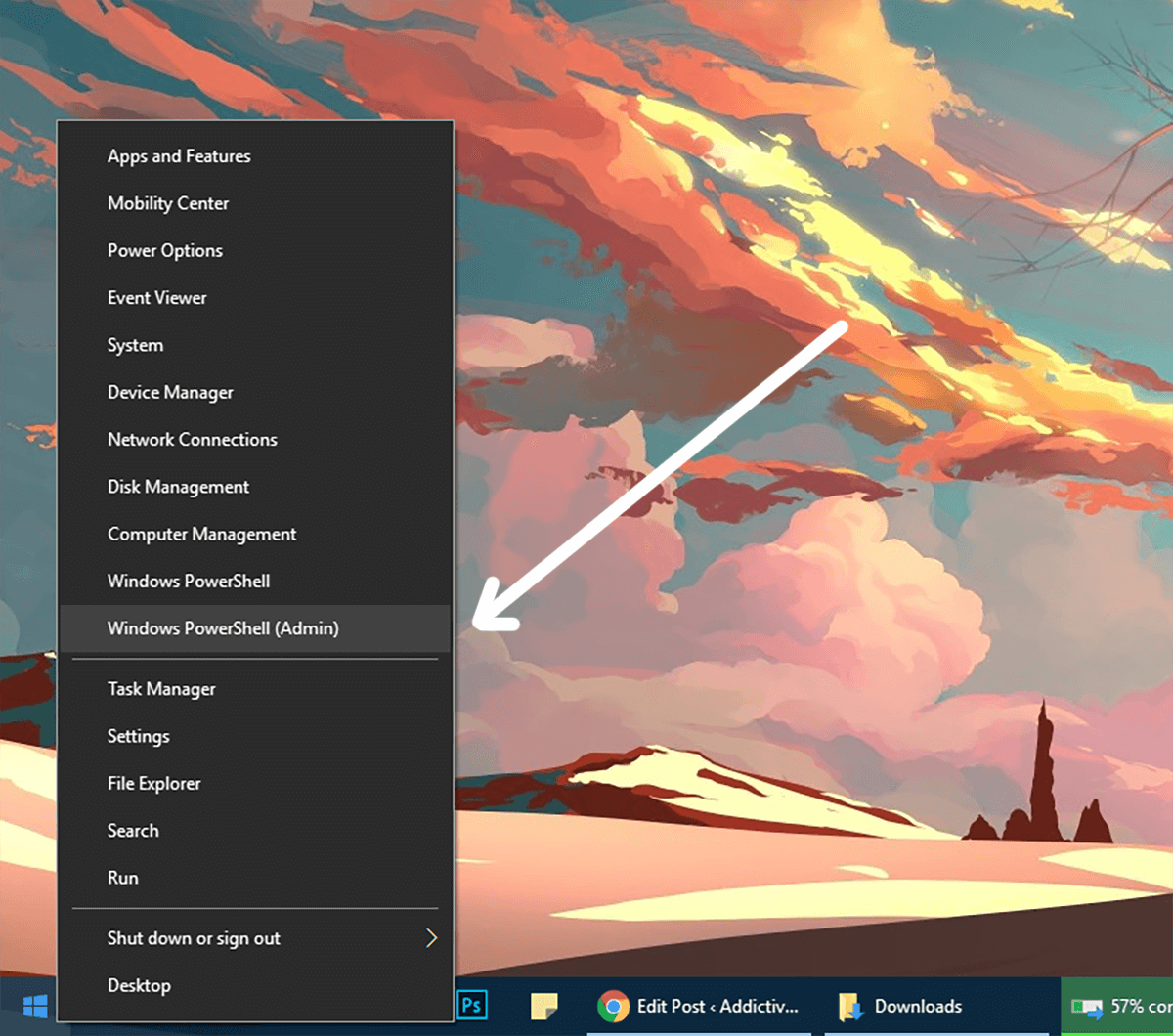
DISKPART
LIST DISK
Tüm sürücülerinizin bir listesini göreceksiniz. USB sürücünüzü temsil eden disk numarasını arayın
type SELECT DISK #
#, USB'nizin numarasıdır, başka bir numara seçerseniz yanlış sürücüyü sileceksiniz.
CLEAN CREATE PARTITION PRIMARY SELECT PARTITION 1 ACTIVE FORMAT fs=fat32 assign
Sürücü şimdi biçimlendirilmiş ve işaretlenmiş olmalıdıraktif ve Yağ32. Şimdi Windows Gezgini'nden düzenli bir kopyala yapıştır ile Microsoft Windows kurulum dvd'sini USB'ye kopyalamanız gerekecek.
Bu yapıldıktan sonra, bir kopyasını almanız gerekecektir.EFI önyükleme yöneticisi ürün yazılımı dosyasını, bir UEFI sistemine Windows 64 bit yüklü bir bilgisayardan yükleyin. USB'nizde (E :) sürücüsünü varsayarak E: efimicrosoftboot dosyasına bakın ve bu önyükleme klasörünü bir seviye yukarı (ana sürücüye) kopyalayın, böylece E: efiboot
Şimdi C dosyasına git.WindowsBootEFIbootmgfw.efi ve E'ye kopyalayın:efiboot klasörü ve dosyayı bootx64.efi olarak yeniden adlandırın. USB'yi makineye yerleştirin ve açın ve UEFI / BIOS yükleyiciye önyükleyin ve önyükleme seçeneklerini kontrol edin. Artık herhangi bir performans kaybına uğramadan Windows'u PCIe SSD'nize yükleyebilirsiniz.













Yorumlar